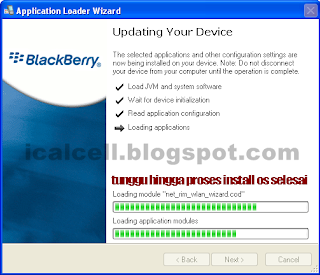Cara Install Blackberry - Cara install ini memang sudah sepatutnya bisa kita lakukan mengingat Suatu ketika kita pasti mengalami Error seperti Error JVM 501, Cara Instal Blackberry BB, Error JVM 517 ataupun Error JVM 535, salah satu solusi yang bisa diambil untuk mengatasi Error tersebut adalah dengan Menginstal Sistem Operasi Terbaru di Blackberry kamu. Berikut ini adalah langkah singkat dan sederhana untuk menginstall ulang BB kamu dengan sistem operasi terbaru.
Cara Instal BB sebagai berikut : Tapi sebelumnya baca dulu CARA INSTAL APLIKASI BLACKBERRY
* Pertama tentu saja download dan instal Blackberry Desktop Manager (BDM) di Komputer/Laptop kamu
* Downloadnya juga versi terbaru dari Sistem Operasi Blackberry untuk BB kamu
* Jalankah OS.Exe yang baru saja kamu download di langkah 2
* Deleter file Vendor.xml dari Paket OS
* Sambungkan (connect) Blackberry dengan Laptop/Komputer dan jalankan App Loader dari Blackberry Desktop Manager atau Standalone App.
* Saat diminta untuk me-reload, pilih OS yang telah kamu download tadi.
* Tunggu sampai proses instalasi selesai.
Update
Cara Instal Blackberry Lengkap Dengan GambarIngat dengan tampilan seperti diatas, barulah langkah Install OS Blackberryini anda lakukan, tapi sebelum proses dibawah ini anda lakukan, sebaiknya install dulu OS Blackberry di komputer yang anda ingin gunakan pada Blackberry anda nantinya. OS Blackberry terupdate bisa anda download di situs resmi blackberry .- Pastikan Blackberry masih dalam keadaan ON dengan tulisan dilayar "Reload Software: 507" , dan terhubung ke komputer menggunakan kabel USB.
- OS untuk Blackberry sudah harus terinstall di komputer, nah jika sudah , segera ke direktori C:\Program Files\Common Files\Research In Motion\AppLoader , didalam folder AppLoader , anda akan menemukan file Loader.exe , seperti yang anda bisa lihat pada gambar dibawah ini:
 |
| Cara Install OS Blackberry - klik gambar untuk perbesar |
- Klik double pada Loader.exe , maka akan tampil jendela seperti dibawah ini
 |
| Cara Install OS Blackberry - klik gambar untuk perbesar |
- Klik next , maka akan tampil lagi jendela seperti dibawah ini
 |
| Cara Install OS Blackberry - klik gambar untuk perbesar |
- Pada gambar diatas perhatikan dibagian connection, disitu akan ada pin dari Blackberry anda tertulis , jika tidak berarti sambungan USB blackberry ke komputer bermasalah, cabut dan pasang ulang kabel USB, jika blackberry anda sudah dikenali , klik NEXT , maka akan tampil jendela seperti dibawah ini.
 |
| Cara Install OS Blackberry - klik gambar untuk perbesar |
- Tunggu beberapa saat hingga muncul lagi jendela seperti gambar dibawah ini.
 |
| Cara Install OS Blackberry - klik gambar untuk perbesar |
- Perhatikan gambar diatas , pilih opsi kedua (ical telah tandai dalam kotak merah) , selanjutnya klik Next. muncul jendela seperti pada gambar dibawah ini
 |
| Cara Install OS Blackberry - klik gambar untuk perbesar |
- Pada gambar diatas, silahkan pilih aplikasi apa saja yang ingin anda install bersamaan dengan install OS, terceklist berarti diinstall, hilangkan ceklist jika tidak ingin menginstallnya. Jika sudah , klik Next lagi , dan akan muncul gambar seperti dibawah ini.
 |
| Cara Install OS Blackberry - klik gambar untuk perbesar |
- Gambar diatas adalah list aplikasi yang akan ter-install juga bersamaan dengan OS blackberry, hanya untuk memperjelas, kalau misalnya ada aplikasi yang terlewatkan di ceklist , silahkan klik back , dan kembali ke langkah 7 , jika semua aplikasi sudah pas, silahkan klik Finish dan proses penginstalan OS akan dimulai , seperti gambar dibawah ini.
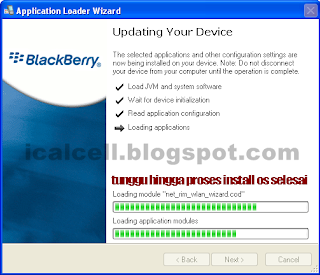 |
| Cara Install OS Blackberry - klik gambar untuk perbesar |
- Silahkan tunggu sejenak, proses mungkin agak sedikit lama, sampai akhirnya proses instalasi sukses, seperti pada gambar dibawah ini.
 |
| Cara Install OS Blackberry - klik gambar untuk perbesar |
- Klik finish pada kotak dialog seperti gambar diatas, Blackberry anda akan melakukan restart.
Semoga Bermanfaat
Cara Install Blackberry nya ...
sumber : http://icalcell.blogspot.com
Baca Juga Posting Lainnya : Cara install bahasa indonesia di blackberry gemini 8520